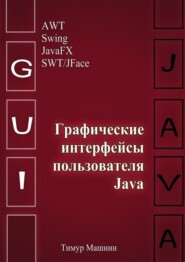скачать книгу бесплатно
Технология Java Web Start построена исключительно для запуска приложений, написанных на платформе Java, Standard Edition.
Таким образом, одно приложение может быть доступно на веб-сервере, а затем развернуто на самых разных платформах, включая Windows, Linux и macOS.
Java Web Start поддерживает несколько версий платформы Java Standard Edition.
Таким образом, приложение может запрашивать определенную версию требуемой платформы, например, Java SE 9.
Несколько приложений могут запускаться одновременно с разными версиями платформ, не вызывая конфликтов.
Java Web Start позволяет запускать приложения независимо от веб-браузера.
Это можно использовать для автономной работы приложения, когда запуск приложения через браузер неудобен или невозможен.
Приложение также можно запускать с помощью ярлыков на рабочем столе, что делает запуск развернутого в Интернете приложения похожим на запуск нативного приложения.
Java Web Start использует функции безопасности платформы Java.
Приложения запускаются в защитной среде или песочнице с ограниченным доступом к локальным дисковым и сетевым ресурсам.
Пользователи также должны давать согласие на запуск приложения при первом запуске.
Приложения, запущенные с помощью Java Web Start, локально кэшируются.
Таким образом, уже загруженное приложение запускается аналогично традиционно установленному приложению.
Java Web Start входит в состав платформы Java Platform, Standard Edition (JDK) и Java Runtime Environment (JRE) и поддерживает функции безопасности платформы Java.
Это означает, что приложение, запускаемое с помощью Java Web Start, должно быть подписано доверенным сертификатом.
Что значительно сужает применение Java Web Start, так как получение доверенного сертификата является платным.
Таким образом, с помощью Java Web Start приложение можно запустить тремя способами:
Из веб-браузера, нажав ссылку.
Из значка на рабочем столе или в меню «Пуск».
Из Java Cache Viewer.
Независимо от того, какой путь используется, Java Web Start будет подключаться к веб-серверу каждый раз при запуске приложения, чтобы проверить, доступна ли обновленная версия приложения.
При запуске из веб-браузера используется HTML-ссылка, которая вместо того, чтобы указывать на другую веб-страницу, ссылается на специальный файл конфигурации, называемый JNLP-файлом.
Веб-браузер проверяет расширение файла или тип MIME файла и видит, что он принадлежит Java Web Start.
Поэтому браузер запускает Java Web Start с загруженным файлом JNLP в качестве аргумента.
Далее уже Java Web Start работает с загрузкой, кэшированием и запуском приложения, как это описано в файле JNLP.
Также технология Java Web Start может автоматически создавать ярлыки для вашего приложения на рабочем столе и в меню «Пуск».
Вы можете использовать панель управления Java для управления настройками ярлыков, которая находиться в панели управления компьютером.
Ярлыки также можно добавить с помощью Java Web Start Cache Viewer.
При первой загрузке приложения c помощью технологии JWS все необходимые файлы сохраняются в компьютере пользователя в специальной папке cache, поэтому повторно запустить приложение можно без использования браузера и соединения с интернетом, с помощью Java Cache Viewer.
Интерфейс Java Cache Viewer позволяет запустить приложение, просмотреть JNLP-файл приложения, инсталлировать ярлык приложения на рабочем столе компьютера, удалить приложение с компьютера и перейти на домашнюю страничку приложения.
Интерфейс Java Cache Viewer отражает в качестве названия приложения заголовок главного окна приложения, а не имя JAR-файла.
Открыть интерфейс Java Cache Viewer можно с помощью контрольной панели Java, которая находиться в панели управления компьютером.
JNLP-файл представляет собой XML-файл, содержащий инструкции для JWS-инструмента javaws как загружать и запускать приложение.
Именно расширение файла. jnlp, при инсталляции JRE, связывается с Java-инструментом javaws, поэтому при открытии JNLP-файла автоматически запускается загрузчик javaws.
В среде разработки NetBeans включить использование технологии Java Web Start можно в свойствах проекта, при этом в процессе сборки проекта будут созданы все необходимые артефакты.
Зачем же Java уничтожила апплеты?
Современные браузеры работают над ограничением или уменьшением поддержки плагинов, таких как Flash, Silverlight и Java, и поэтому разработчикам приложений, которые полагались на Java плагин для браузера, необходимо рассмотреть альтернативные варианты.
Они должны рассмотреть возможность перехода с Java-апплетов на технологию Java Web Start без плагинов или просто настольные приложения.
Поддержка Java в браузерах возможна только до тех пор, пока поставщики браузеров будут поддерживать плагин.
К концу 2015 года многие поставщики браузеров либо удалили, либо объявили временные рамки для удаления поддержки Java плагина.
Поэтому, Oracle решила отказаться от Java плагина браузера в JDK 9.
Однако приложения Java Web Start не полагаются на плагин браузера и не будут затронуты этими изменениями.
Архитектура AWT
Вернемся к библиотеке AWT.
Помимо графических компонентов, библиотека AWT содержит классы и интерфейсы, позволяющие обрабатывать различные типы событий, генерируемые AWT-компонентами.
Суперклассом, представляющим все AWT-события, является класс java.awt.AWTEvent.
Для обработки событий компонента необходимо создать класс-слушатель, реализующий интерфейс java.awt.event.ActionListener, и присоединить его к данному компоненту.
Кроме пакетов java.awt и java.awt. event библиотека AWT включает в себя:
Пакет java.awt.color используется для создания цвета.
Пакет java.awt. datatransfer используется для передачи данных внутри приложения и между приложениями.
Пакет java.awt. dnd реализует технологию Drag-and-Drop.
Пакет java.awt.font обеспечивает поддержку шрифтов.
Пакет java.awt.geom реализует двухмерную геометрию.
Пакет java.awt.im обеспечивает поддержку нестандартных методов ввода текста.
Пакет java.awt.image используется для создания и редактирования графических изображений.
Пакет java.awt.print обеспечивает поддержку печати.
Так как AWT-компоненты основываются на peer-объектах, то использование библиотеки AWT является потоково-безопасным (thread safe), поэтому не нужно беспокоиться о том, в каком потоке обновляется состояние графического интерфейса.
Однако беспорядочное использование потоков может замедлять работу AWT-интерфейса.
Суммируя сказанное, можно сказать, что графическая библиотека AWT представляет собой промежуточный уровень между операционной системой и Java-кодом приложения, скрывая все низкоуровневые операции, связанные с построением графического интерфейса пользователя.
Такое прямое взаимодействие с конкретной операционной системой является и основным недостатком AWT, так как графический интерфейс, созданный на основе AWT, в операционной системе Windows выглядит как Windows-подобный, а в операционной системе Macintosh выглядит как Mac-подобный.
Казалось бы, при наличии таких графических Java-библиотек, как Swing, SWT, Java3D, JavaFX, библиотека AWT должна потерять свою актуальность.
Однако если нет необходимости в широком ассортименте графических компонентов, если требуется работа в основном с двухмерной графикой и изображениями, использование библиотеки AWT удобно.
Кроме того, библиотека AWT является частью платформы Java ME и используется для создания приложений, работающих в устройствах с ограниченными возможностями.
Вернемся к иерархии классов AWT.
Класс Component находится наверху иерархии AWT.
Component – это абстрактный класс, который инкапсулирует все атрибуты визуального компонента.
Объект Component отвечает за запоминание текущих цветов переднего плана и фона, выбранного шрифта текста, а также размеров и местоположения.
Container – это компонент AWT, который содержит другие компоненты, такие как кнопка, текстовое поле, таблицы и т. д.
Контейнер является подклассом класса компонентов.
Класс контейнера отслеживает и компонует добавляемые компоненты.
Класс Panel – это конкретный подкласс класса Container.
Панель не содержит строку заголовка, строку меню или границу.
Это контейнер, который используется для содержания компонентов.
Класс Window создает окно верхнего уровня. Окно не имеет границ и меню.
Frame является подклассом класса Window и имеет заголовок и границы, а также изменяемый пользователем размер.
Таким образом, для создания AWT приложения, в первую очередь, нужно создать объект Frame как окно верхнего уровня.
Здесь мы создаем объект Frame, устанавливаем его размеры и делаем его видимым.
В результате получаем окно с заголовком и кнопками минимизации и закрытия окна.
Однако закрыть такое окно мы не сможем.
Для этого мы должны добавить слушателя событий окна.
Абстрактный класс WindowAdapter реализует интерфейсы слушателя событий окна и предназначен для получения событий окна.
Метод windowClosing вызывается при нажатии кнопки закрытия окна.
И мы определяем этот метод, вызывая в нем метод exit системы.
Таким образом, теперь мы можем закрыть это окно.
Так как Frame – это контейнер, мы можем добавлять в него меню и другие элементы графического интерфейса пользователя, кнопки, метки, поля и т. д.
Однако, чтобы упростить компоновку Frame окна, вы можете разбить окно на регионы и собирать каждый из них отдельно.
Каждый регион называется панелью.
Окно Frame и каждая панель могут иметь свою собственную компоновку LayoutManager.
Панели не имеют видимых ограничивающих линий.
Вы можете разграничить их разными цветами фона.
Метод setLayout класса Container устанавливает компоновку LayoutManager, которая отвечает за расположение элементов контейнера.
Существует пять стандартных AWT компоновок – классов, реализующих интерфейс LayoutManager, это FlowLayout, BorderLayout, CardLayout, GridLayout, и GridBagLayout.
Компоновка FlowLayout является компоновкой по умолчанию для панели, поэтому мы могли бы ее не устанавливать для панели методом setLayout.
Эта компоновка изменяет размеры компонентов контейнера до их предпочтительного размера, поэтому, чтобы задать размер компонента, нужно использовать метод setPreferredSize.
Метод setSize работать не будет.
Эта компоновка помещает компоненты в строки слева направо, сверху вниз, обеспечивая по умолчанию 5 пикселей между элементами в строке и между строками.
Компоненты в строках по умолчанию находятся в центре.
Выравнивание компонента в строке можно изменить с помощью константы FlowLayout. LEFT или FlowLayout. RIGHT в конструкторе класса FlowLayout.
Компоновка BorderLayout является компоновкой по умолчанию для окон Frame и Dialog, поэтому мы можем ее не устанавливать для окна методом setLayout.
Эта компоновка разделяет контейнер на пять регионов.